| 科普丨CAD与GIS互转的两种方法 | 您所在的位置:网站首页 › gisfme › 科普丨CAD与GIS互转的两种方法 |
科普丨CAD与GIS互转的两种方法
|
2019年自然资源部18号文的颁布预示着国土空间规划时代的到来,国土空间规划融合了城乡规划、土地利用规划、主体功能区划等空间规划,因此,国土空间规划的编制需要原城乡规划、原土地利用规划等多专业人员的参与。但是,由于不同专业主打软件的不同,在规划编制过程中常常会遇到数据格式互转的问题,其中最常见的一类是CAD与GIS的相互转换,因此掌握CAD与GIS相互转换的方法是十分有必要的。在经历了多个国土空间规划的锻炼之后,笔者对CAD与GIS的互转略有一些心得,以供诸君参考,如有错误之处,敬请指正。 01 ArcMAP GIS转CAD 在ArcMAP中可以通过工具箱-转换工具-转为CAD-要素转CAD(图1)或内容列表-需要转换的图层右击-数据-导出至CAD(图2)两种方法将GIS转为CAD。 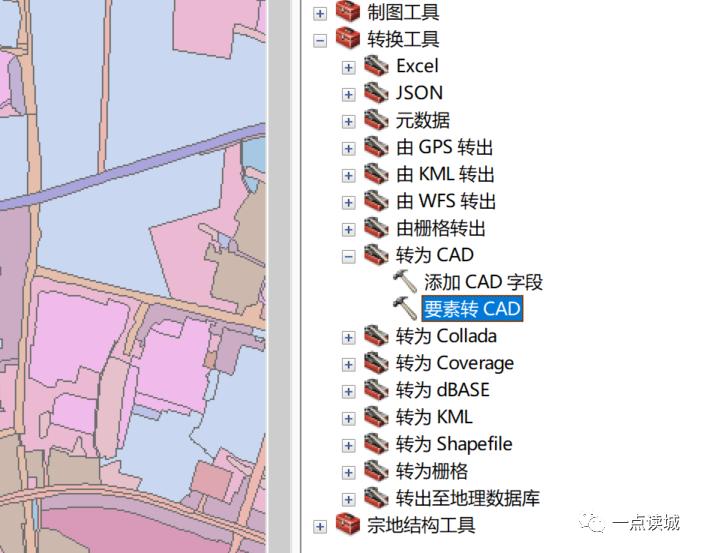 图1 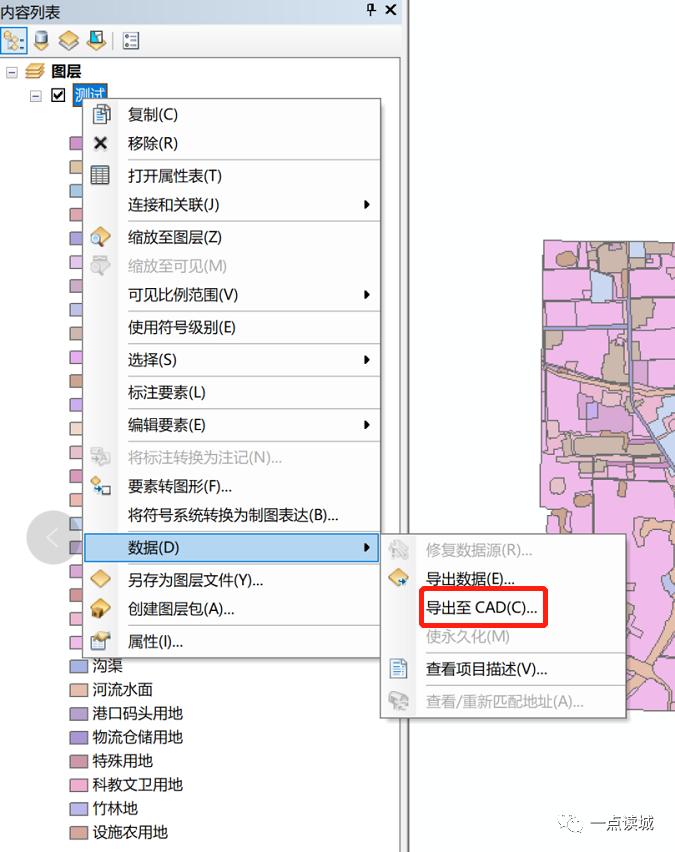 图2 这种方法的优点是操作简单直接,但是将转换前数据(图3)与转换后结果(图4)进行对比可以发现,转换后的CAD是由多段线组成的闭合线,缺少地块填充颜色,同时也缺少图层属性,无法分辨出每个地块的原始地类。 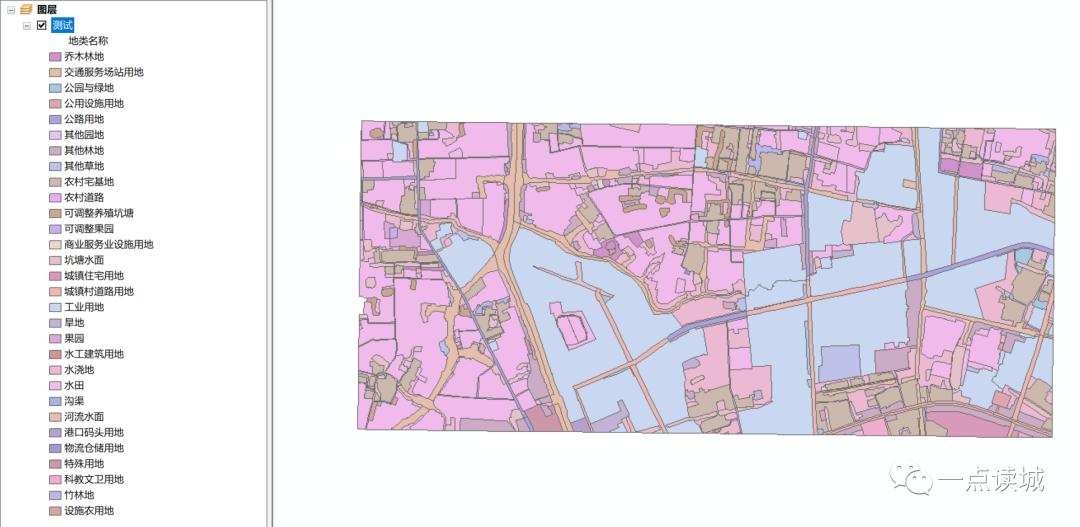 图3 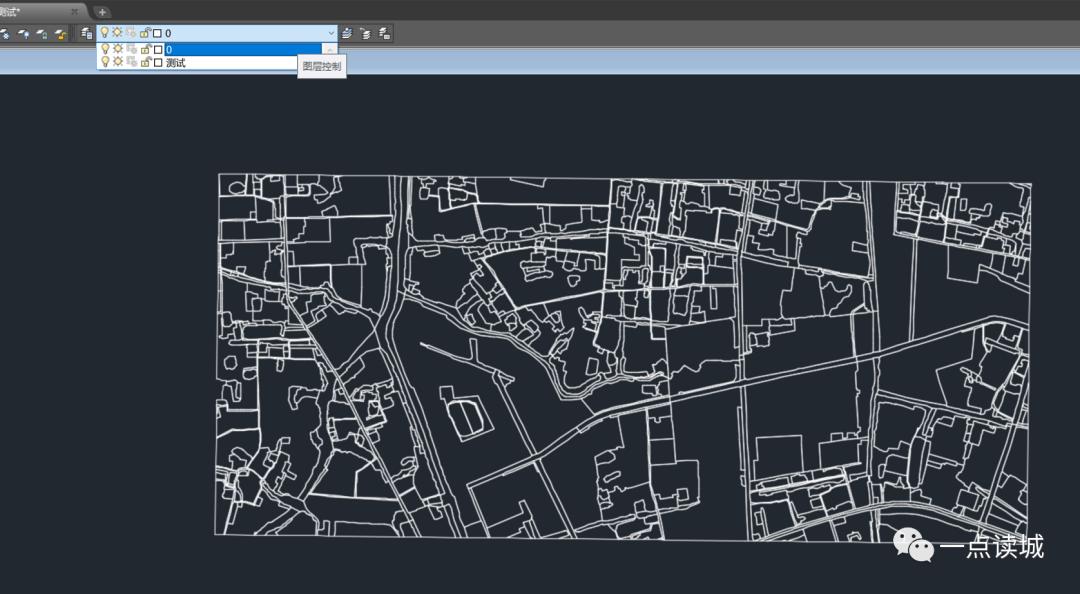 图4 CAD转GIS 在ArcMAP中可以通过工具栏-标准工具-添加数据(图5)加载CAD数据后右键导出polygon图层,也可以在目录中链接CAD所在文件夹,并将其拖拽至内容列表后导出polygon图层。 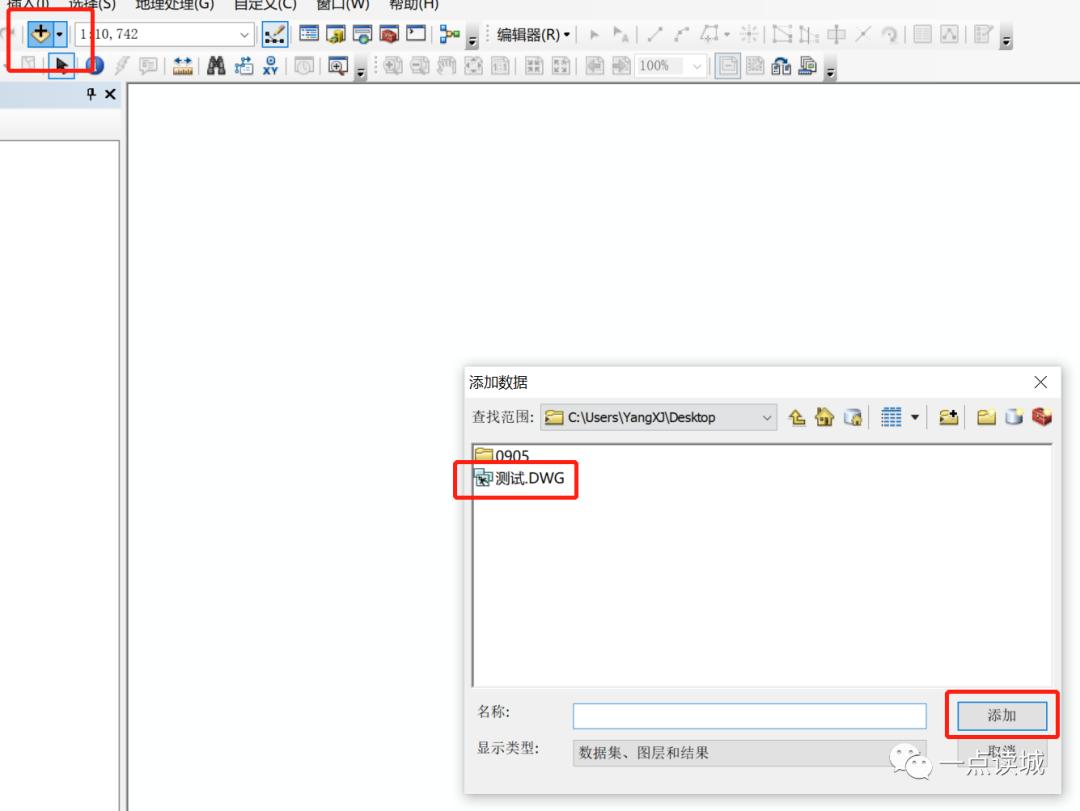 图5 这种做法的优点同样是操作简单直接,但是当GIS数据比较混乱时,这种做法会造成漏转、多转的问题。对比转换前数据(图6)与转换后结果(图7)可以发现,第1块地块由于多段线未闭合,导致在GIS中出现漏转现象,第3块地块内部存在开天窗的情况,导致在GIS中出现多转现象,同时对比转换前后数据,地块颜色也未被保留。 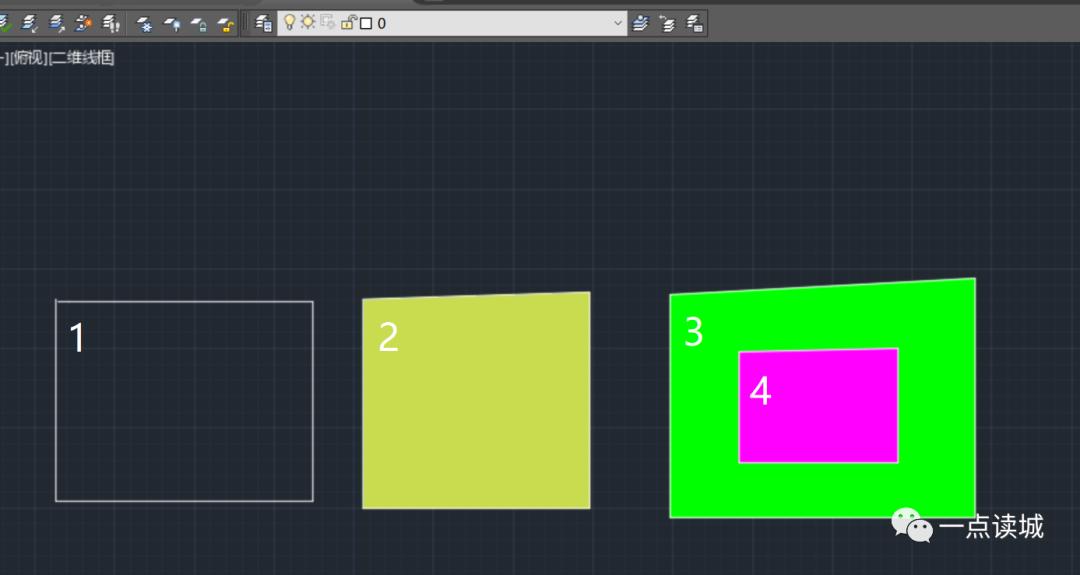 图6 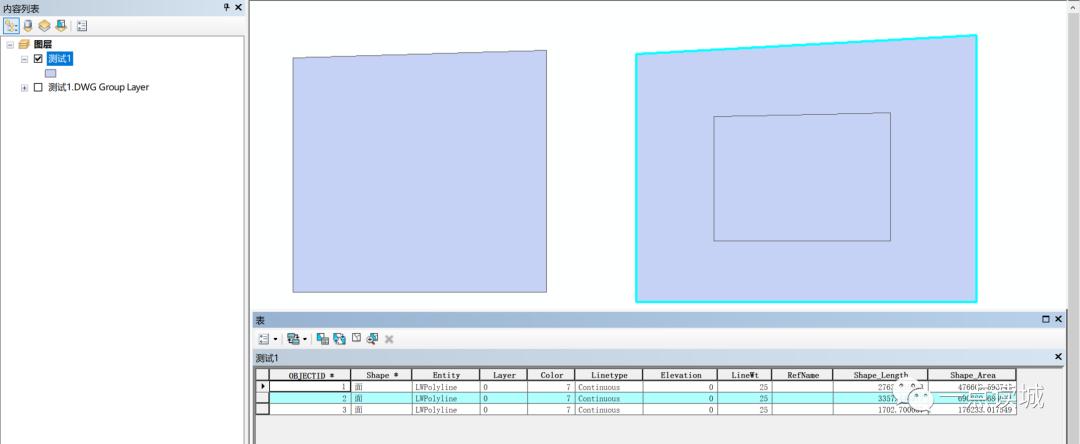 图7 02 FME GIS转CAD ①将符号化后的GIS文件右键另存为图层文件(.lyr)或创建图层包(.lpk) (PS:千万别用shp/gdb文件,shp文件不含符号化信息,此外,采取lyr文件必须要有原shp/gdb文件,这样FME在读取lyr时会一并读取其空间信息) ②打开FME Workbench,新建空白工作空间(图8),添加读模块,读取lyr或lpk文件,打开格式属性,暴露fme_fill_color属性(图9) 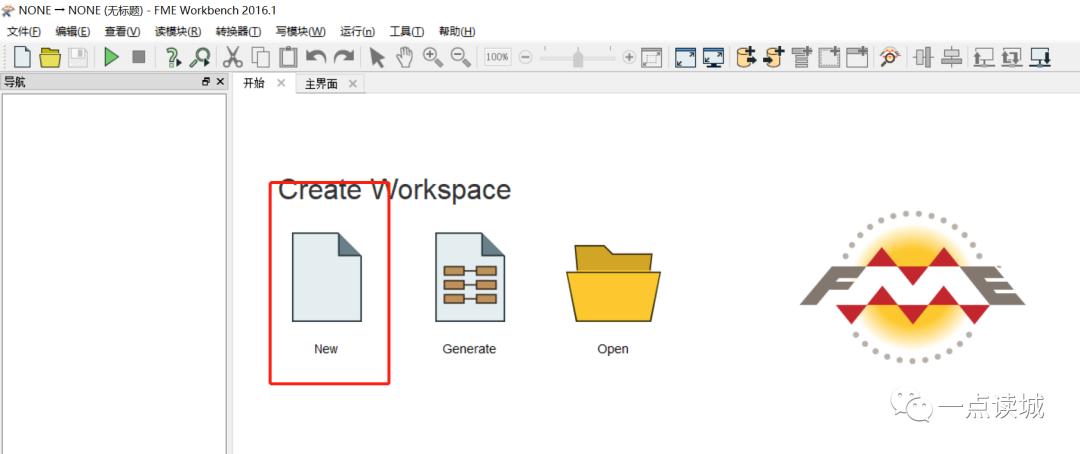 图8 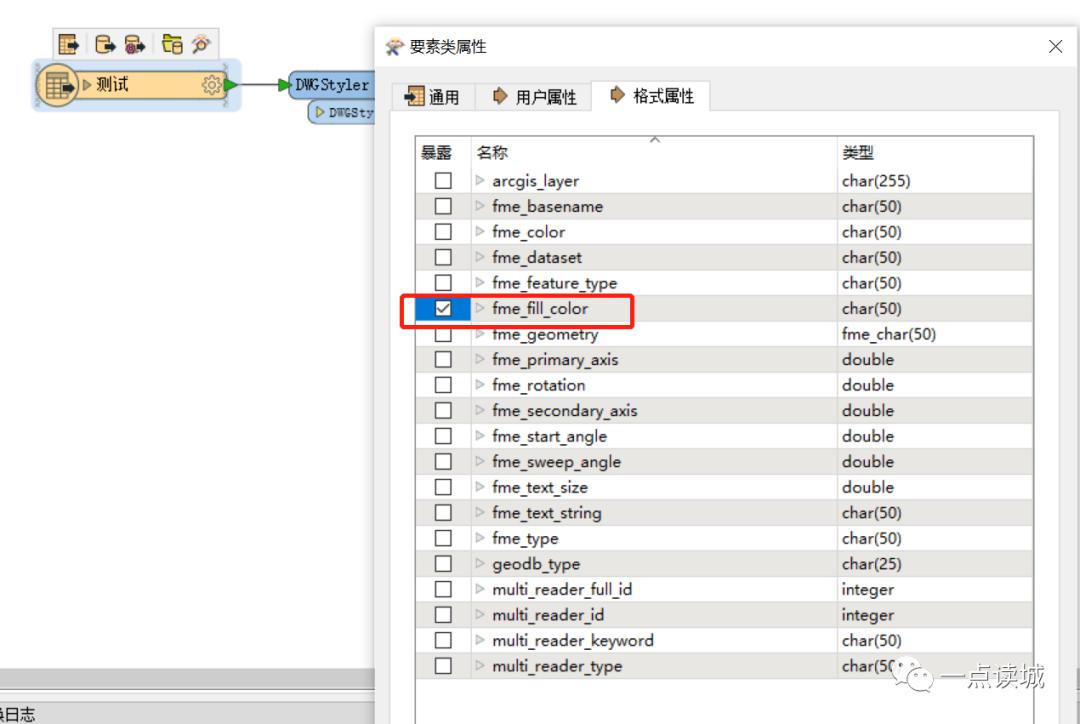 图9 ③添加转换器DWGStyler,并连接读模块与转换器,打开转换器参数,设置颜色为fme_fill_color(图10) 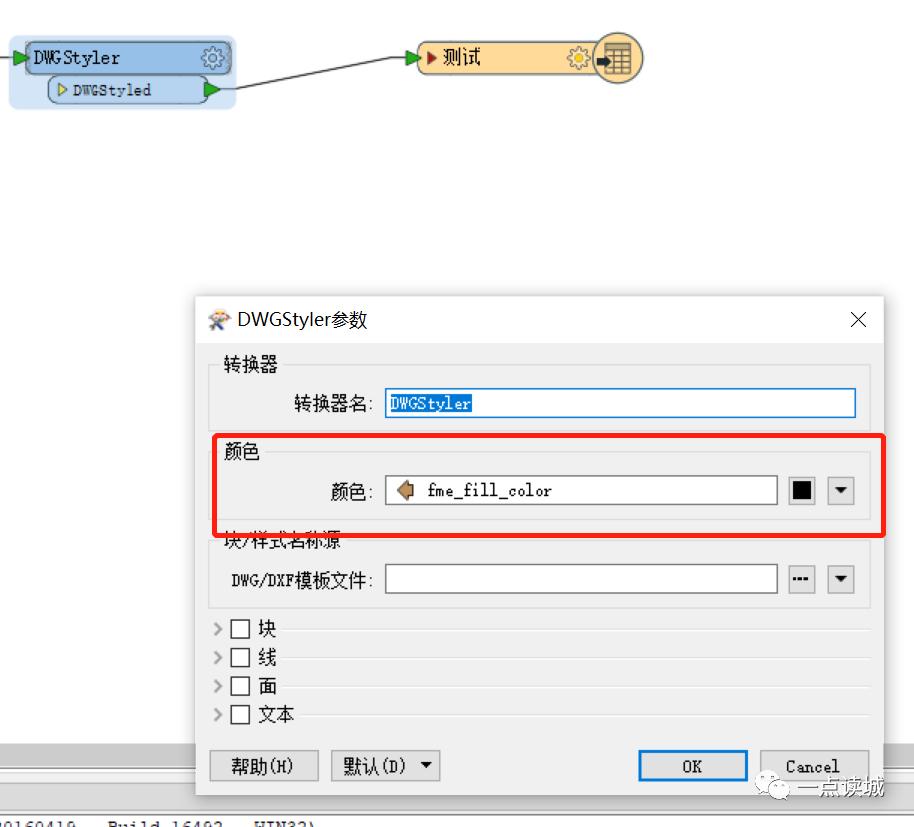 图10 ④添加写模块,格式选择dwg,打开写模块属性,Layer名称选择DLMC(按需选择,此处为CAD中图层名称)(图11),并暴露格式属性中autocad_entity(图12),接着设置autocad_entity值为autocad_hatch(图13),连接转换器与写模块 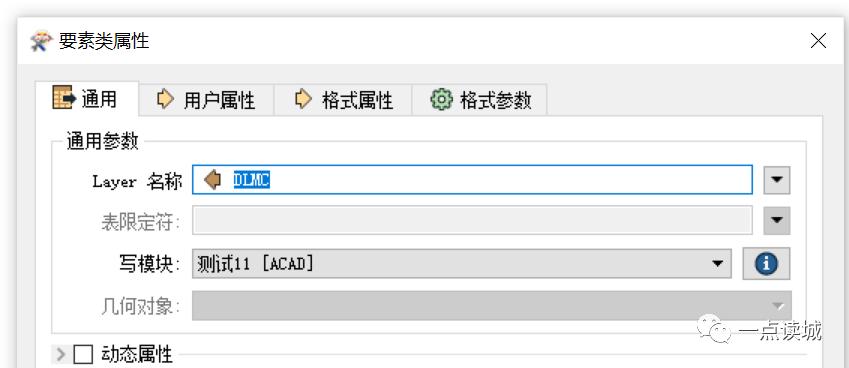 图11 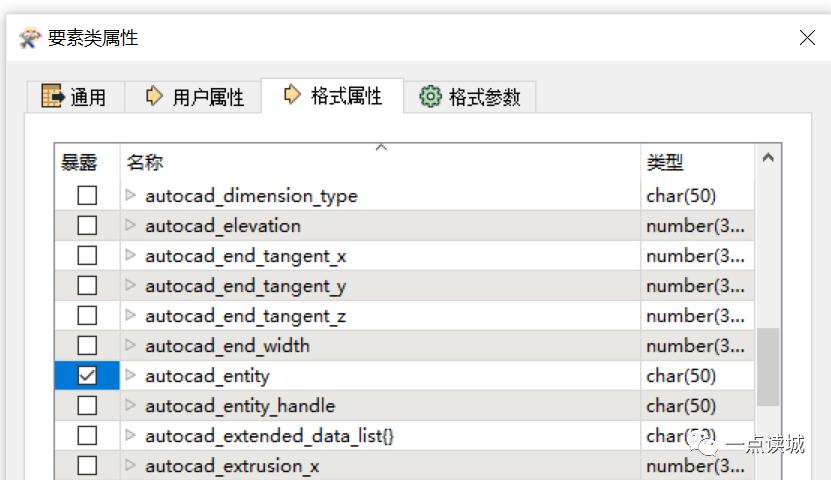 图12 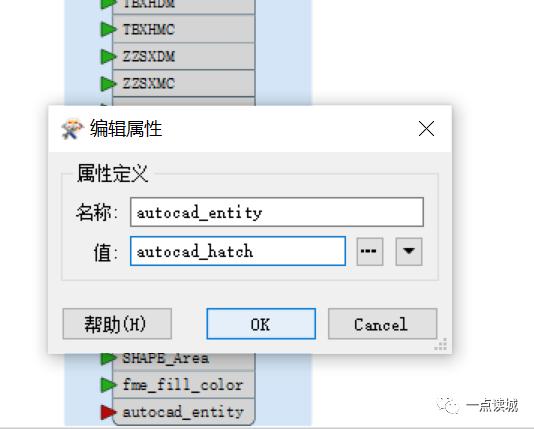 图13 ⑤点击运行按钮 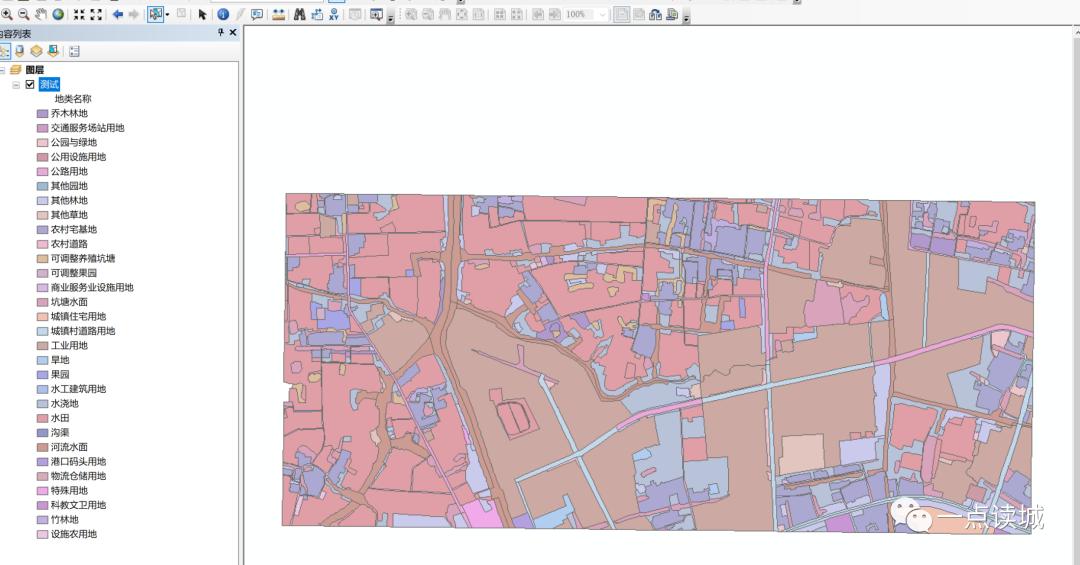 图14 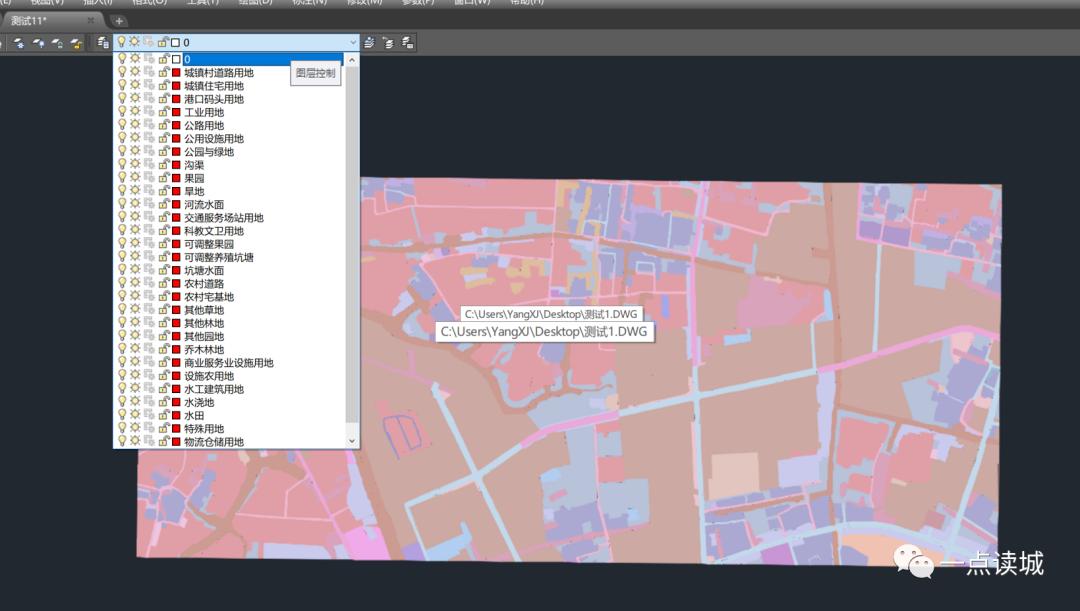 图15 将转换前数据(图14)与转换后结果(图15)对比,可以发现地块颜色保持一致,地块属性被保留,转换结果可以直接使用。 CAD转GIS ①打开FME Workbench,生成工作空间(图16) 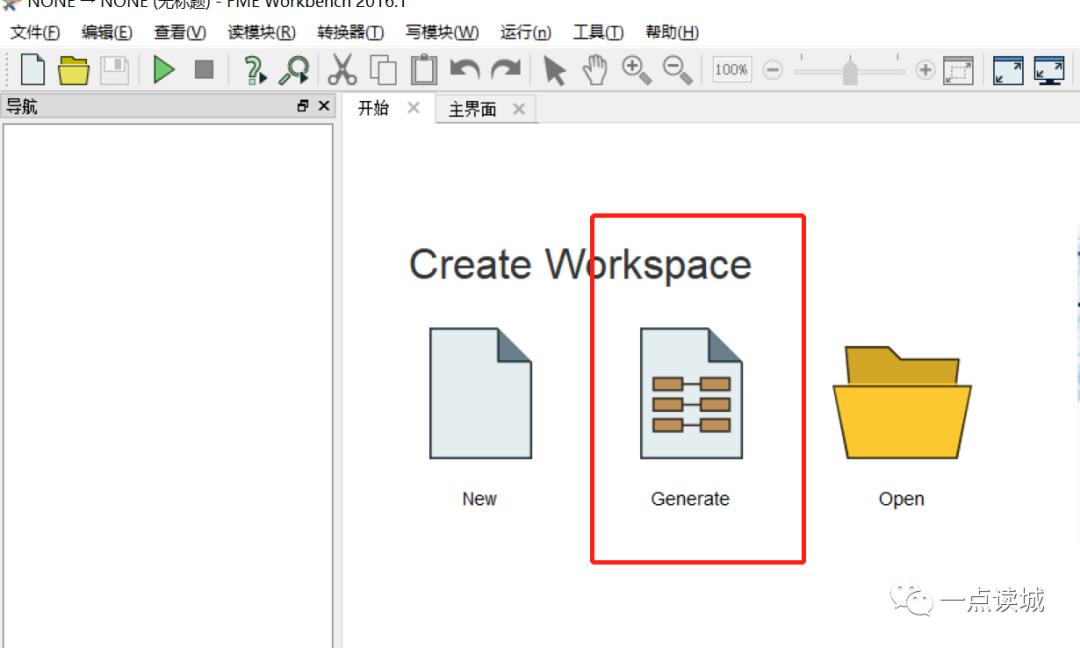 图16 ②读取文件,并设置读模块参数为Geometry(图17) 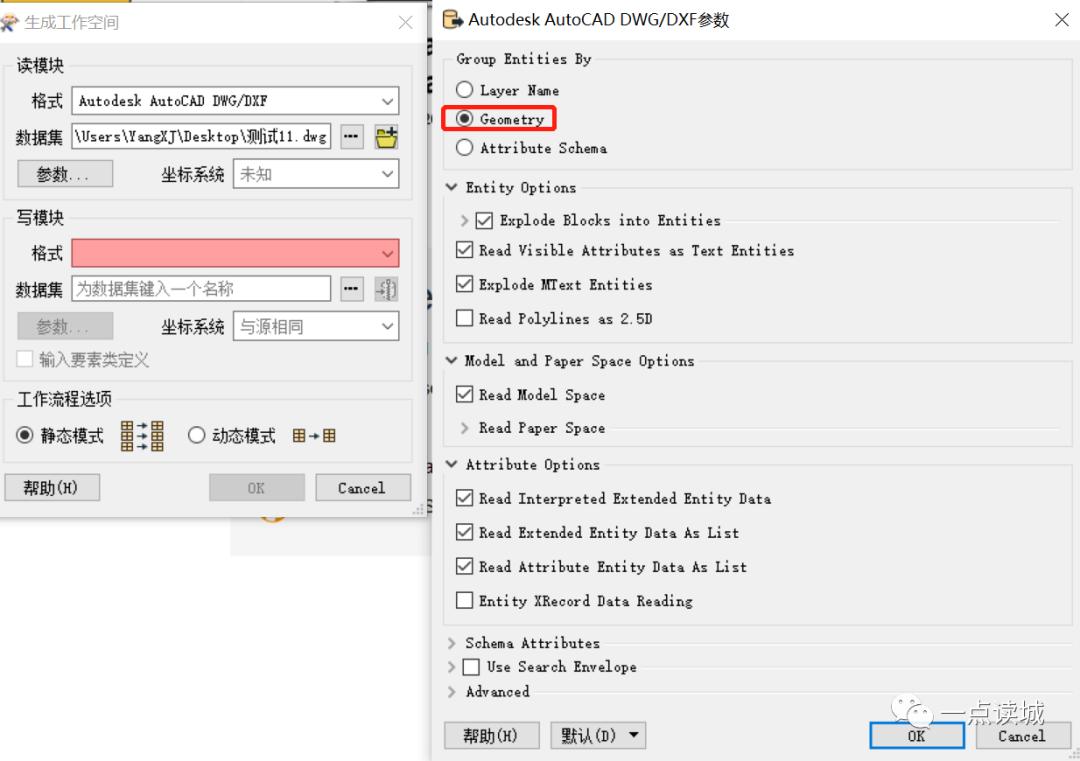 图17 ③写模块格式选择Esri Shapefile,点击ok,要素类选择hatchs(按需选择,选择所需几何类型)(图18)  图18 ⑤点击运行按钮 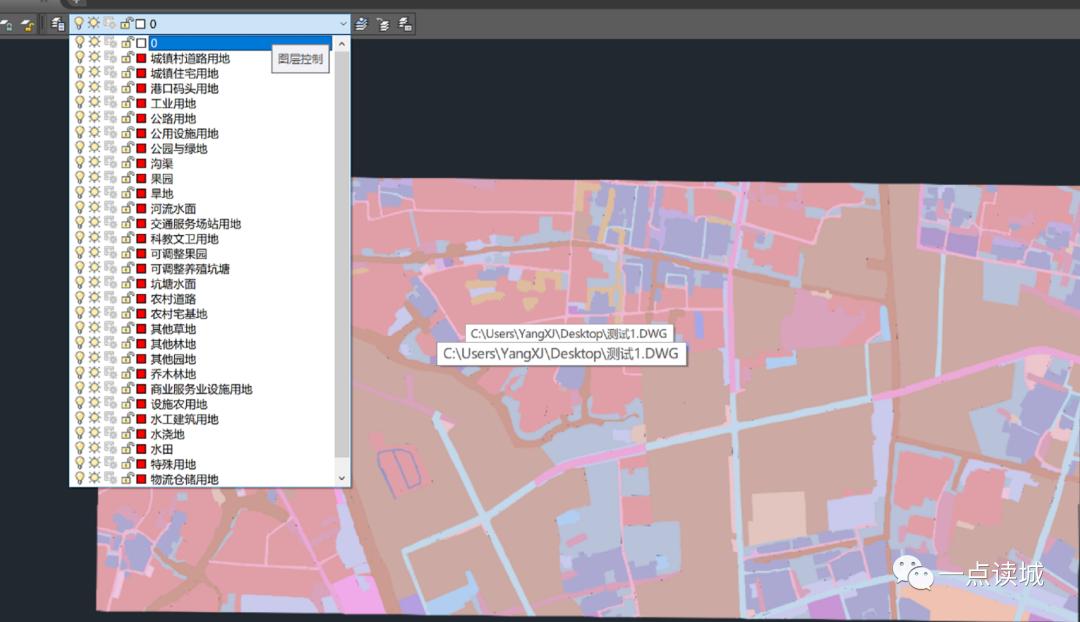 图19 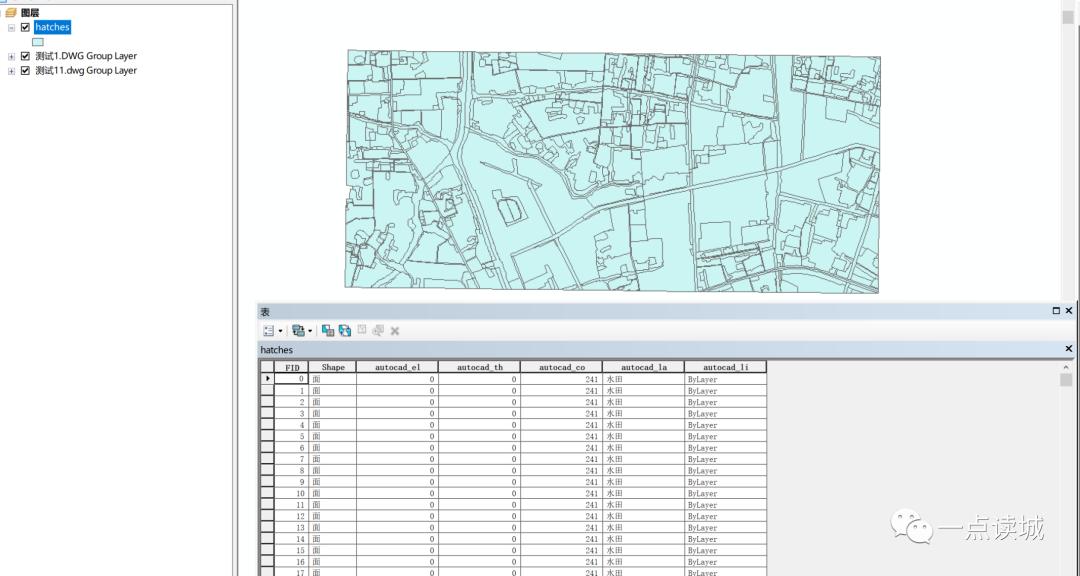 图20 将转换前数据(图19)与转换后结果(图20)进行对比,可以发现虽然转换后数据丢失了地块颜色,但是图层属性仍然被保留,并且运用填充面的转换不存在漏转、多赚的现象,转换结果更为可靠。 来源:一点读城 原标题:《科普丨CAD与GIS互转的两种方法》 阅读原文 |
【本文地址】